在制作PPT的时候,纯文字如何进行排版呢,其实插入等腰三角形,就能让整个页面显得与众不同了,该怎么插入呢?下面我们就来看看详细的教程。
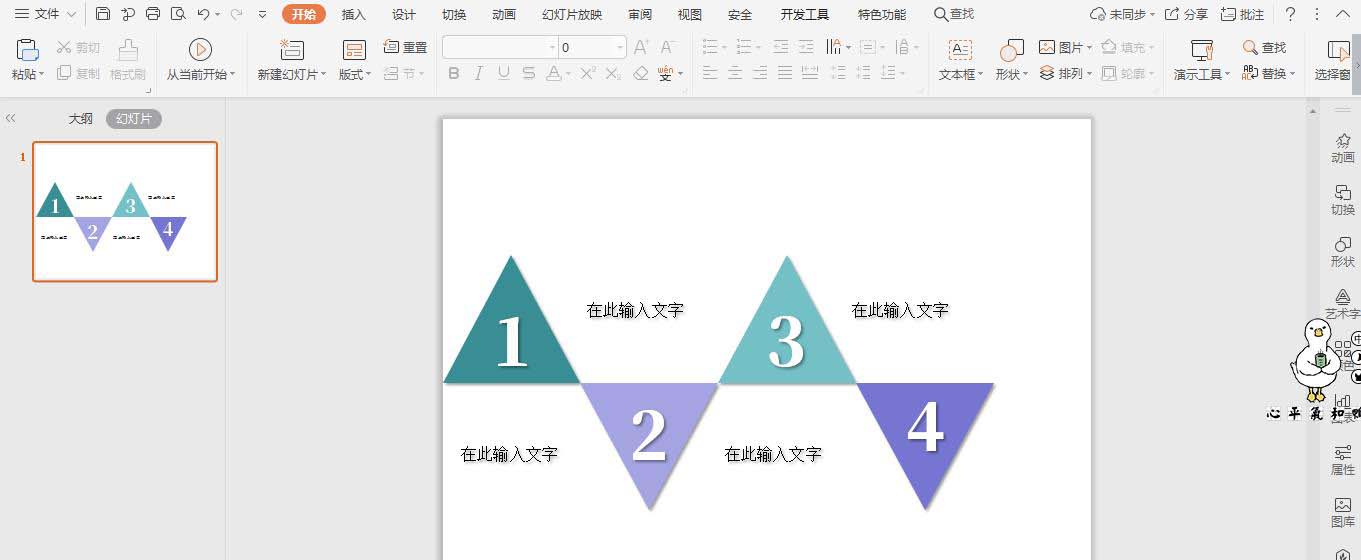
1、在插入选项卡中点击形状,选择其中的等腰三角形,在页面上绘制出形状。
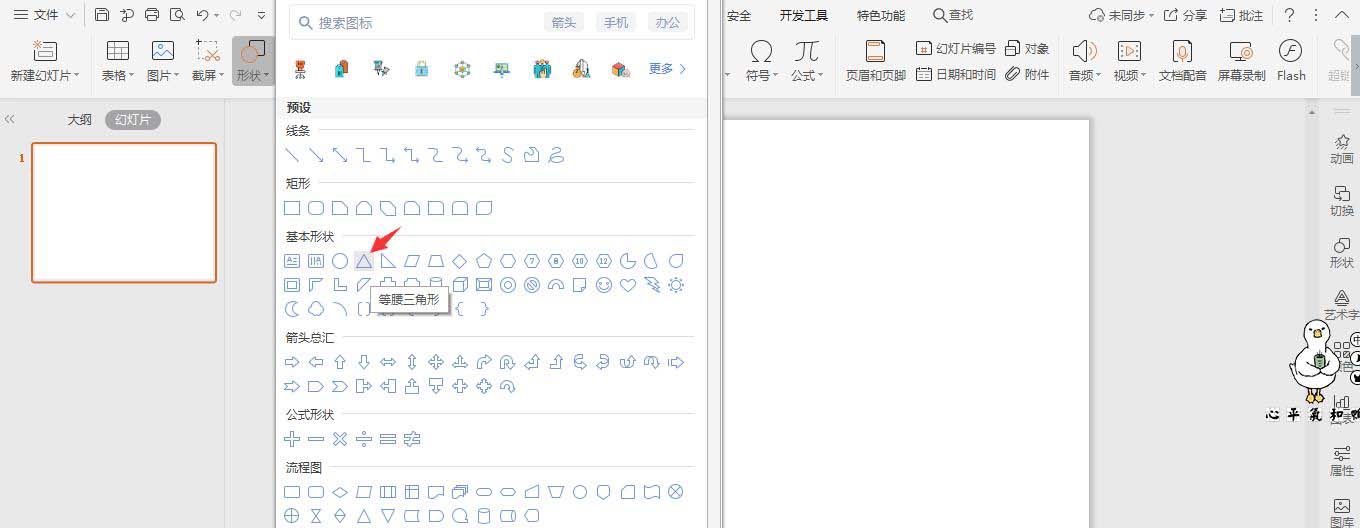
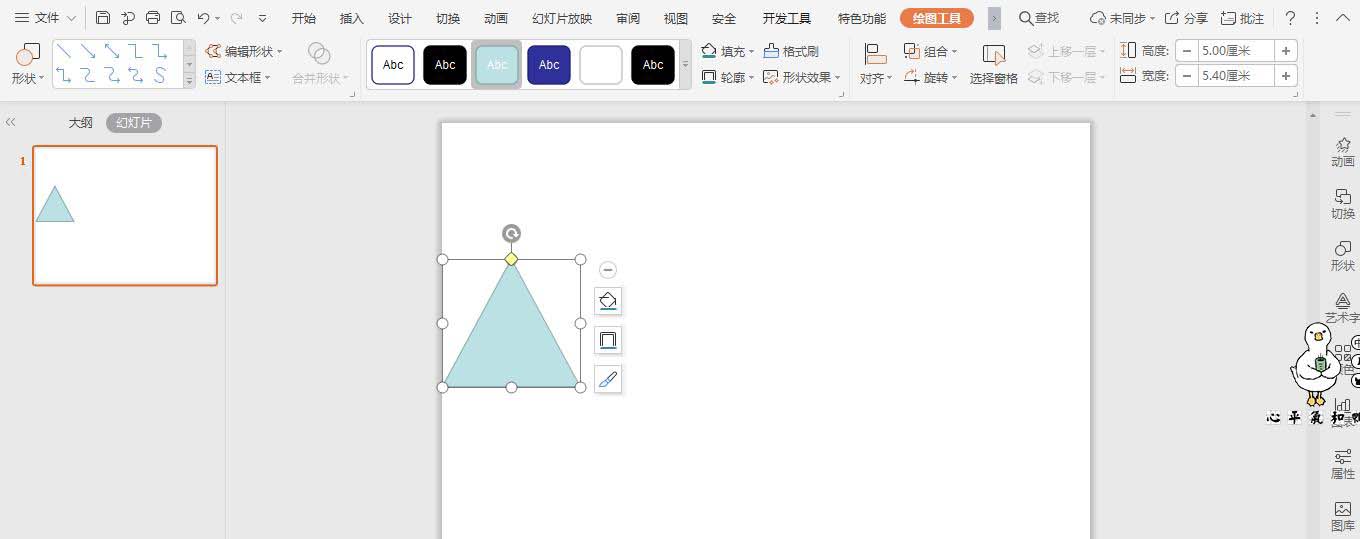
2、按住ctrl键,选中等腰三角形,鼠标拖动进行复制,摆放至如图所示的位置。
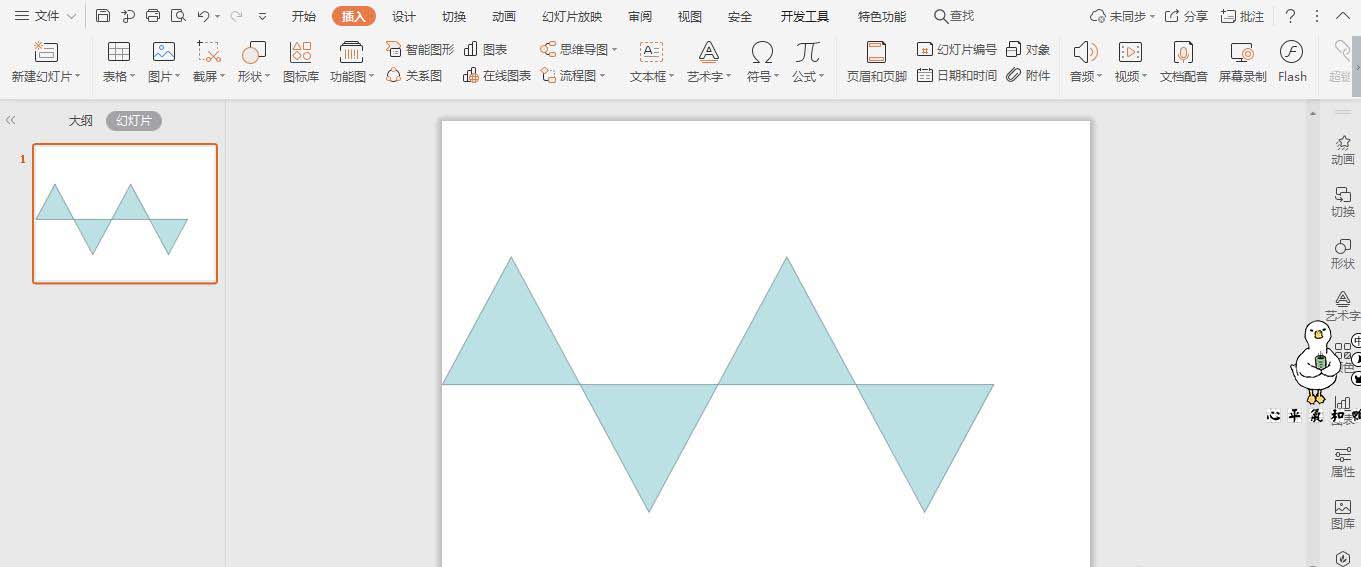
3、在绘图工具中点击填充,为三角形填充不同的颜色。
PPT怎么锁定图层? PA插件锁定图层的技巧
PPT怎么锁定图层?PPT中想要锁定图层,该怎么锁定图层呢?下面我们就来看看使用ppt中PA插件锁定图层的技巧,需要的朋友可以参考下
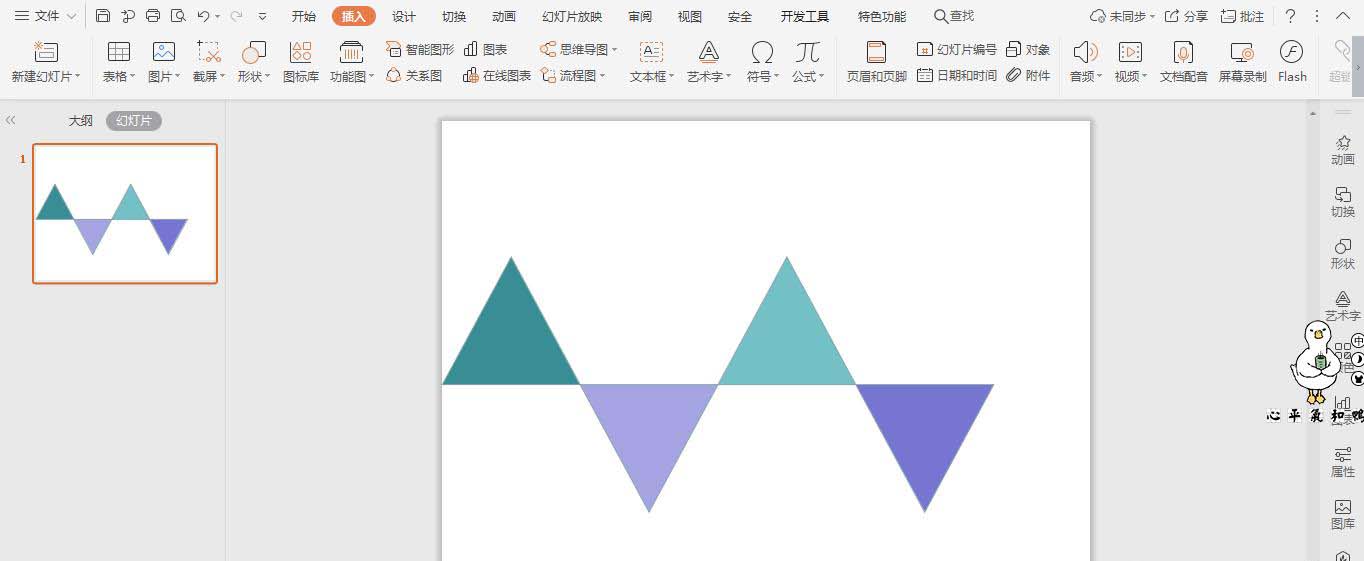
4、点击轮廓,选择其中的“无线条颜色”。
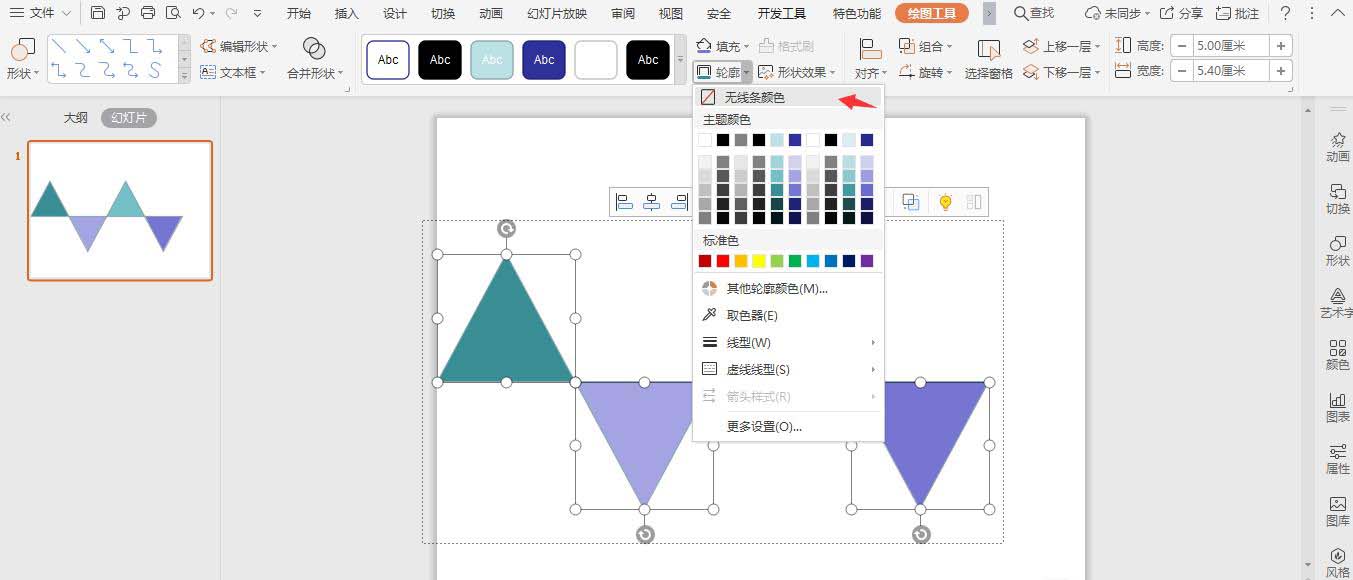
5、在开始选项卡中点击文本框,选择其中的横向文本框。
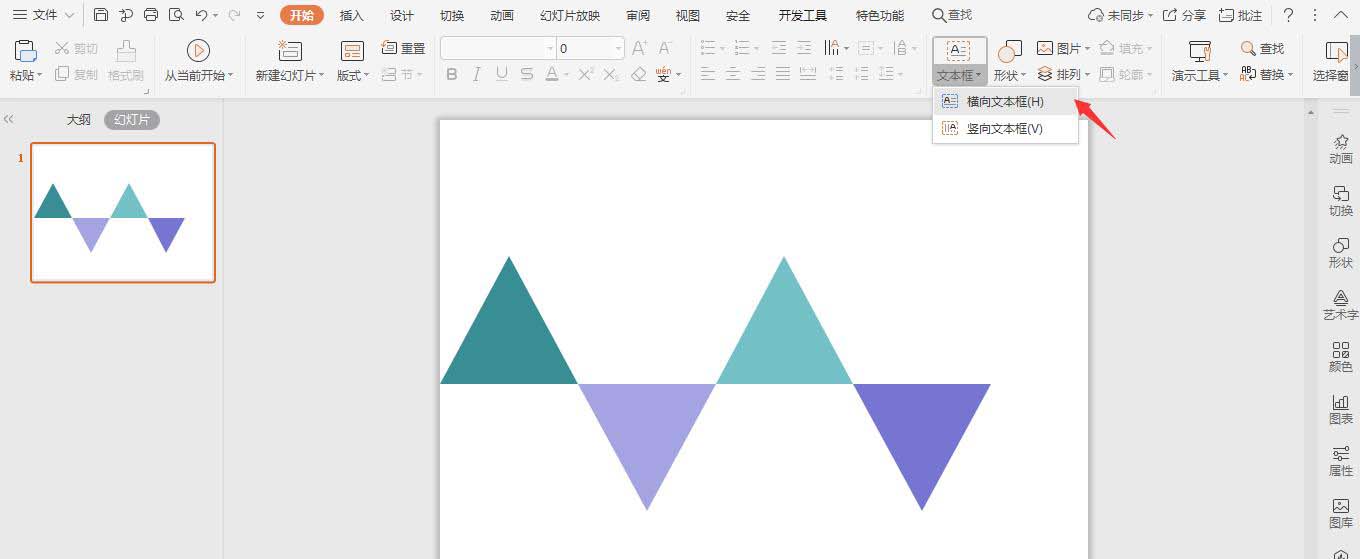
6、在文本框中输入数字,放置在三角形中,输入文字,放置在相对应的三角形空白处,这样文字排版就完成了。
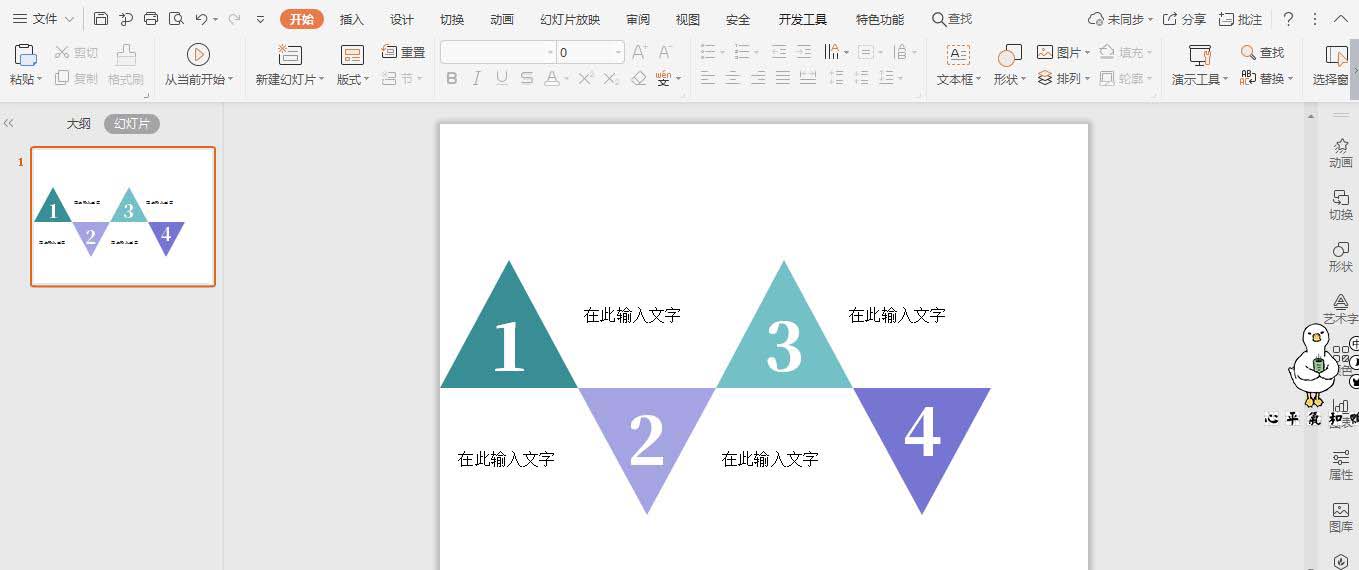
注意事项
为三角形添加合适的阴影,整体更加有立体感。
以上就是PPT制作三角形纯文字排版的技巧,希望大家喜欢,请继续关注脚本之家。
ppt怎么使用口袋动画PA插件制作像素化背景?
PPT怎么使用口袋动画PA插件制作像素化背景?ppt中想要制作一个像素化的背景,该怎么制作这个背景呢?下面我们就来ppt制作像素画背景的教程,需要的朋友可以参考下






